- Az Opera linkeket kínál webhelyükön az összes böngésző letöltéséhez, és offline telepítőket kínál 64 vagy 32 bites számítógépekhez.
- Az offline telepítők lehetővé teszik a felhasználók számára, hogy internetkapcsolat nélkül töltsenek le egy programot.
- A felhasználók ellenőrizhetik, hogy szükségük van-e a 62 vagy 32 bites offline telepítőre, ha ellenőrzik számítógépük rendszertípusát a beállításokban.
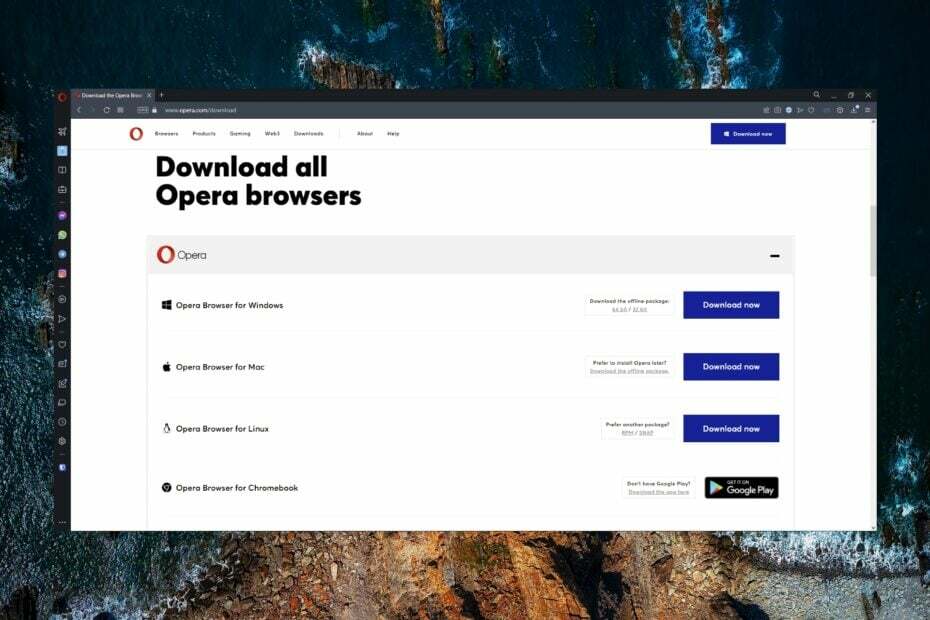
Az Opera az egyik legnépszerűbb böngésző a piacon, és ennek jó oka van. A legjobb online biztonsági funkciókkal és egyedi funkciókkal az Opera sokak alapértelmezett böngészőjévé vált. Így töltheti le az Opera offline telepítőjét 64 és 32 bites verziókhoz.
Az offline telepítők lehetővé teszik a felhasználók számára, hogy internetkapcsolat nélkül telepítsenek egy programot, mivel az tartalmazza az összes szükséges telepítési fájlt. A felhasználók több számítógépen is használhatják az offline telepítőt a szoftverek vagy programok egyszerű telepítéséhez.
Mi az Opera legújabb verziója?
A cikk megjelenésének időpontjában az Opera legújabb verziója a következő: 89.0.4447.51. Az Opera névjegye oldalon ellenőrizve, hogy melyik verzióval rendelkezik, az Opera automatikusan ellenőrzi a frissítéseket.
Honnan tudhatom, hogy 64 vagy 32 bites telepítőre van szükségem?
- Kattintson Rajt és válassza ki Beállítások (vagy nyomja meg Windows + I).
- Alatt Rendszer, válassza ki Ról ről.
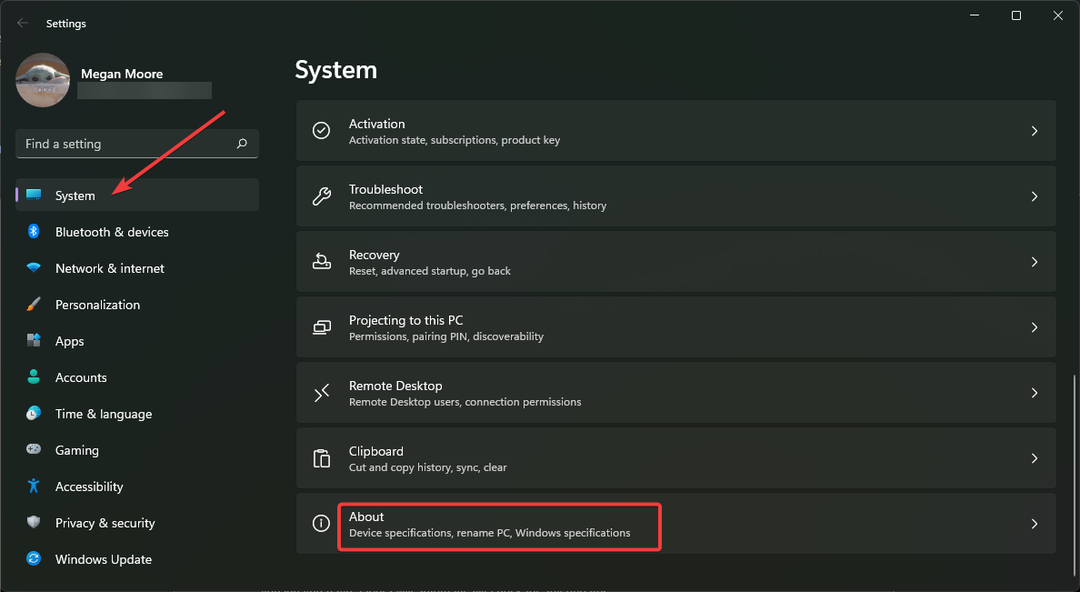
- Alatt A készülék specifikációi, keresse meg Rendszer típusa hogy megtudja, 64 bites vagy 32 bites operációs rendszere van.
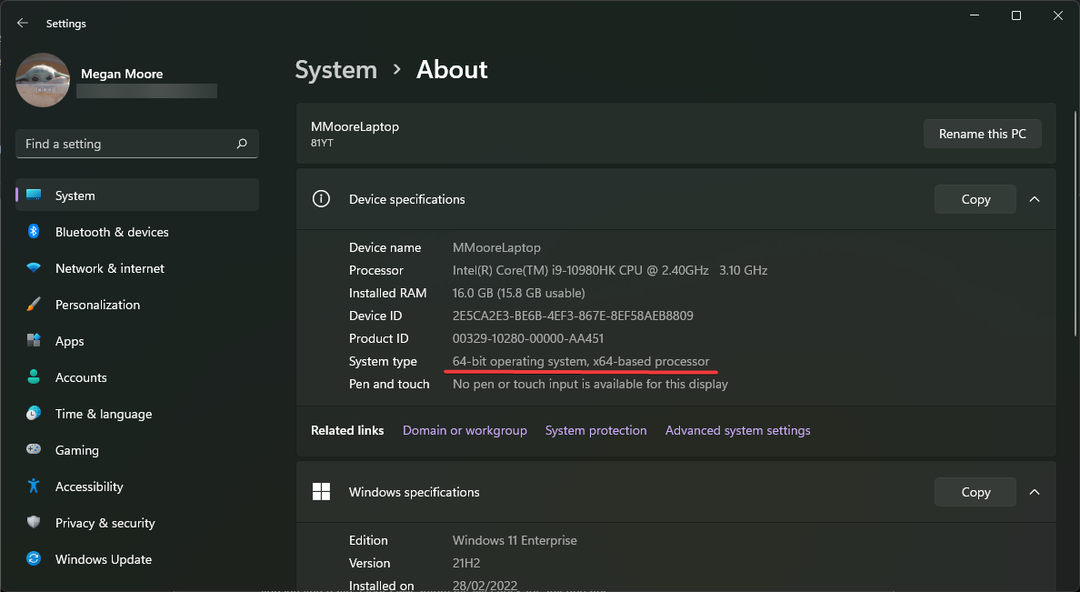
Ha 64 bites operációs rendszere van, használhatja a 64 bites telepítőt. Ha azonban 32 bites operációs rendszere van, akkor szüksége lesz a 32 bites telepítőre.
A Windows 11 futhat Operán?
Igen, minden Opera böngésző zökkenőmentesen fut Windows 10 és Windows 11 rendszeren is. Ha tudni akarod, hogyan kell töltse le és telepítse az Opera böngészőt a Windows 11 rendszerhez, ehhez van egy útmutatónk.
Hogyan tölthetem le az Opera offline telepítőjét?
1. Az Opera.com oldalról
- Menj a Opera honlapja.
- Kattintson Letöltések.
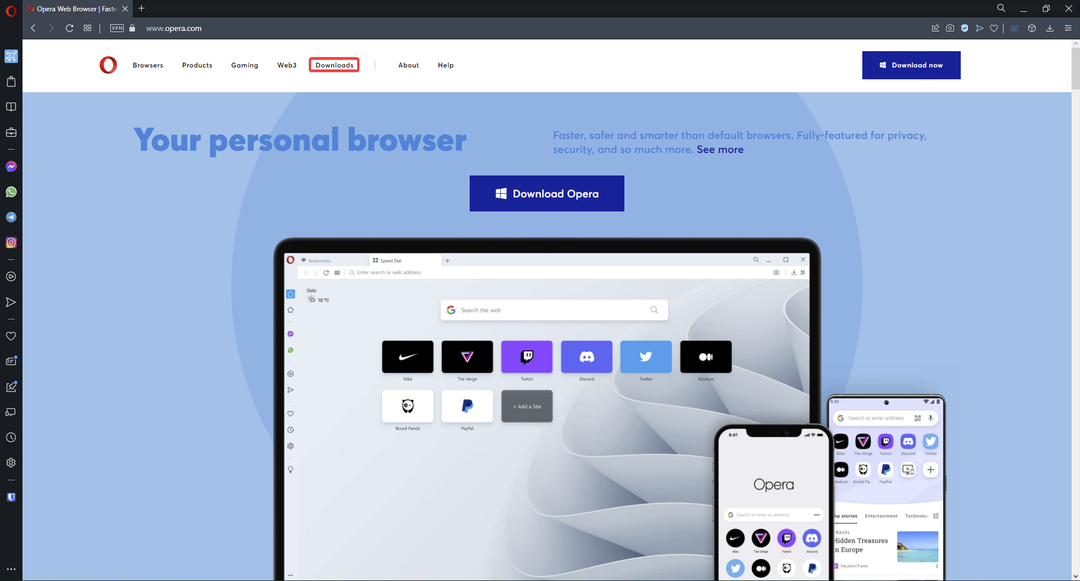
- Görgessen lefelé, és keresse meg eszközét a listában.
- Alatt Töltse le az offline csomagot, válassza a 64 bites vagy a 32 bites lehetőséget.
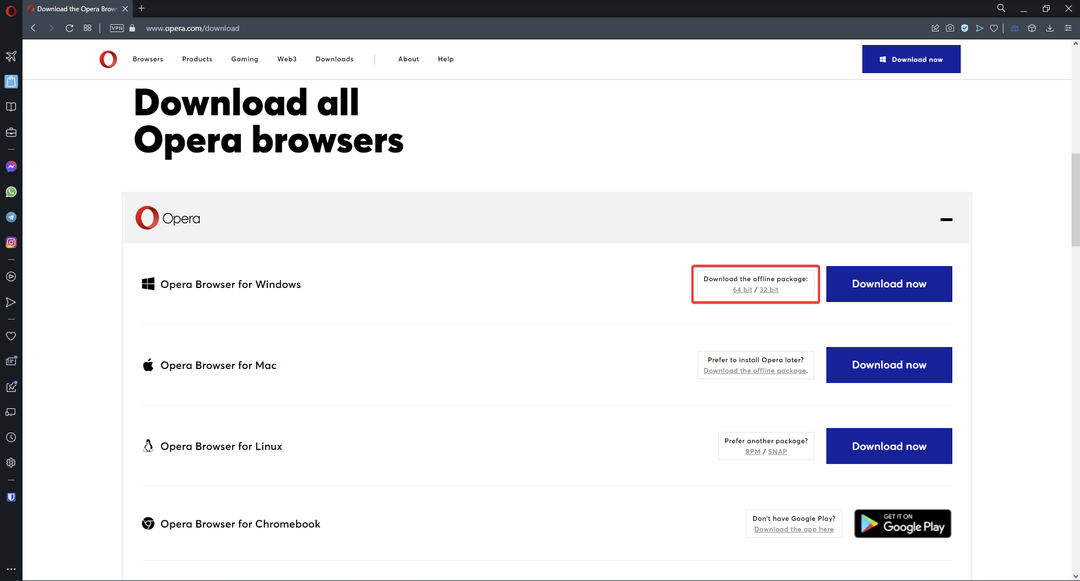
Az Opera letöltési oldalán a felhasználók megtalálhatják az összes Opera böngésző letöltéséhez szükséges linkeket minden támogatott eszközre. Itt a felhasználók offline letöltőket is találnak. Windows-eszközök esetén a felhasználók letölthetik a 64 vagy 32 bites offline telepítőt.
- Opera Review: Megbízható böngésző rengeteg nagyszerű funkcióval
- Az 5 legjobb sebességnövelő a letöltési sebesség növelésére az Operában
2. Megbízható harmadik féltől
A felhasználók letölthetik az Opera offline telepítőjét egy megbízható, harmadik féltől származó webhelyről, amely a böngésző legújabb verzióit kínálja. Mindazonáltal mindig ajánlott, hogy először próbálja meg az eredeti forrásból letölteni, mielőtt harmadik felek webhelyére hivatkozna, mivel sok rosszindulatú programot tartalmazhat.
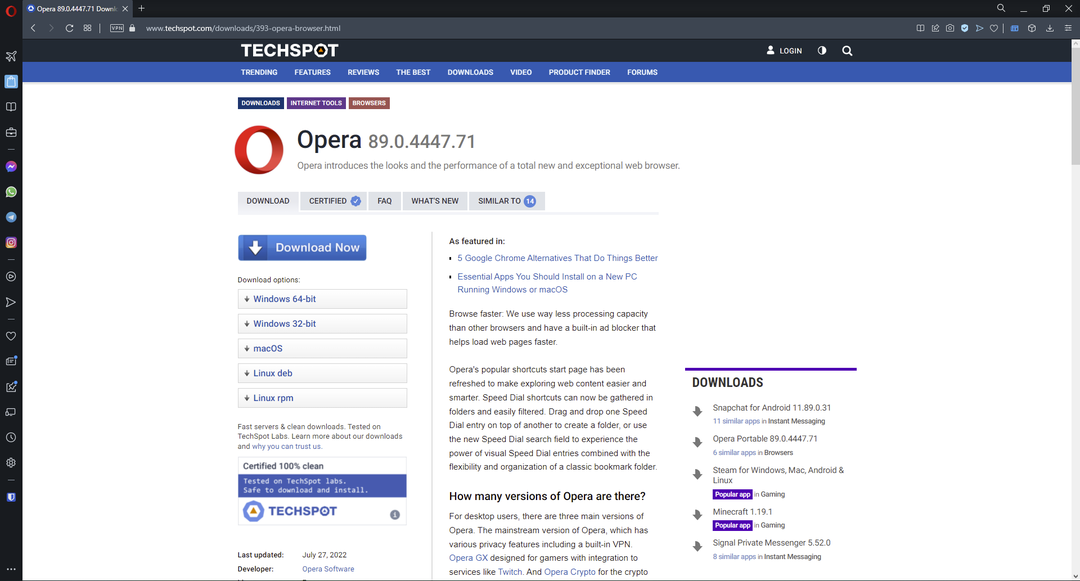
Győződjön meg arról, hogy valóban megbízhat egy webhelyben, ha online tájékozódhat róla, és gondoskodik arról, hogy legyen HTTPS-kapcsolata. Ha a böngésző azt jelzi, hogy a webhely nem biztonságos, akkor azt javasoljuk, hogy ne töltsön le semmit onnan.
Hogyan telepíthetem az Opera legújabb verzióját a számítógépemre?
- Nyissa meg az Operát, és kattintson a bal felső sarokban lévő menüre.
- Felett lebeg Segítség további lehetőségek megjelenítéséhez, majd válassza ki Az Operáról.
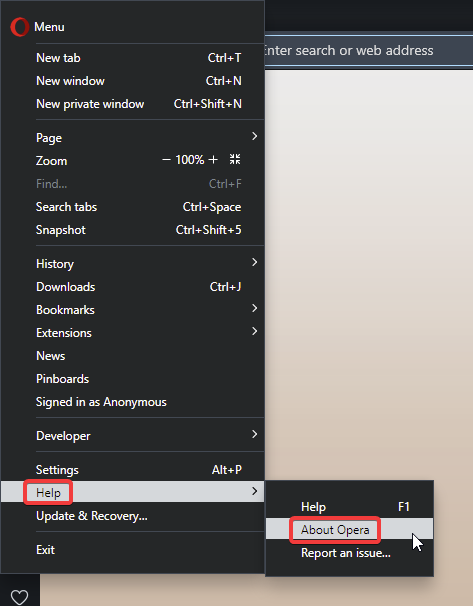
- Ellenőrizze, hogy a legújabb verzióval rendelkezik-e, vagy azt frissíteni kell.
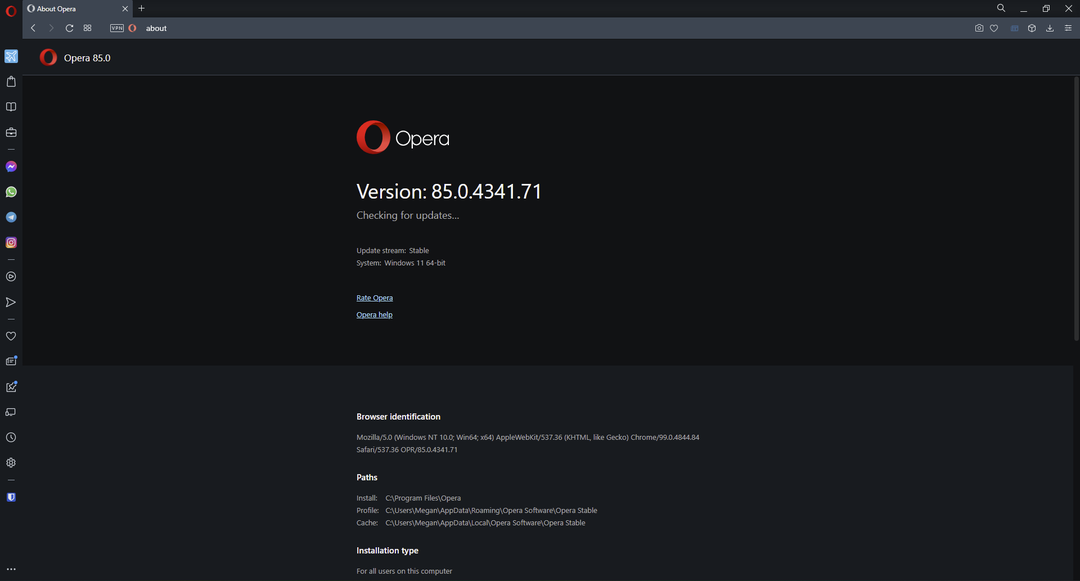
Ha már telepítve van az Opera, de nem biztos benne, hogy frissítve van-e, akkor lépjen az Opera menüjében található Frissítés és helyreállítás oldalra is.
Itt az Opera automatikusan ellenőrzi a frissítéseket. Ha még nincs telepítve az Opera, akkor az Opera letöltési oldalán megtalálhatja a böngésző legújabb verziójának letöltéséhez szükséges linkeket.
Reméljük, hogy ez a cikk segített megtudni, hogyan töltheti le az Opera offline telepítőjét. Tudassa velünk a megjegyzésekben, ha bármilyen problémába ütközik az offline telepítő letöltése közben.
 Még mindig vannak problémái?Javítsa ki őket ezzel az eszközzel:
Még mindig vannak problémái?Javítsa ki őket ezzel az eszközzel:
- Töltse le ezt a PC-javító eszközt Kiváló értékelést kapott a TrustPilot.com oldalon (a letöltés ezen az oldalon kezdődik).
- Kattintson Indítsa el a szkennelést hogy megtalálja azokat a Windows-problémákat, amelyek számítógépes problémákat okozhatnak.
- Kattintson Mindet megjavít a szabadalmaztatott technológiákkal kapcsolatos problémák megoldására (Exkluzív kedvezmény olvasóinknak).
A Restorót letöltötte 0 olvasói ebben a hónapban.


![4 legjobb böngésző alacsony sávszélességű PC-felhasználók számára [2021]](/f/67b82df02c69d2fb7779dbdaf32ec653.jpg?width=300&height=460)